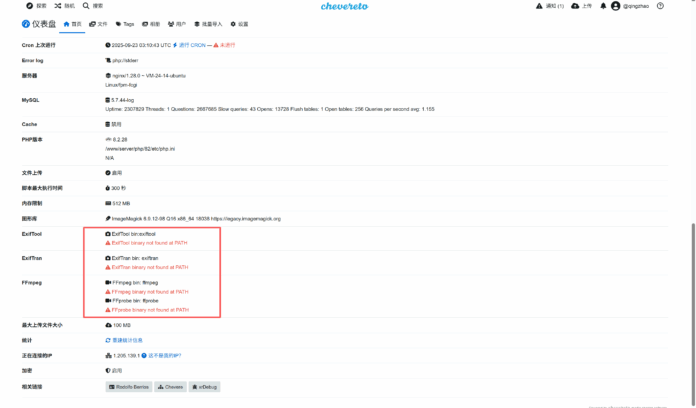一、Chevereto v4安装教程
本人懒得截图,安装部分教程来源于淇云博客
Chevereto 是一个优秀的图床程序,有免费版和PRO版之分,目前,Chevereto 已更新至 V4 版本,今天为大家分享一下使用 Chevereto v4 最新专业版搭建个人图床的过程。
![图片[1]-Chevereto v4 专业版搭建个人图床图文教程(博主自用)(最新版)-淇云博客-专注于IT技术分享](https://www.pengqi.club/wp-content/uploads/2022/12/1418137585223402.png)
1. 准备工作
PHP 版本要求 8.0 及以上,MySQL 版本支持 5.x 及 8.0。(推荐php8.1以上,mysql最低5.7推荐8.0)
1. 1演示地址
1.2准备安装程序
访问 https://chevereto.com/panel,输入帐号及密码登录,然后下载最新版的 v4 程序源码。
2.安装操作
1. 升级PHP版本
如果 PHP 版本小于 8.0,可升级至 8.0 及以上。如果已经是 8.0 及以上,可跳过这步。
![图片[3]-Chevereto v4 专业版搭建个人图床图文教程(博主自用)(最新版)-淇云博客-专注于IT技术分享](https://www.pengqi.club/wp-content/uploads/2022/12/e82ff9c602224732.png)
2. 安装PHP扩展
需要安装 fileinfo、imagemagick 和 exif 这三个 PHP 扩展。
![图片[4]-Chevereto v4 专业版搭建个人图床图文教程(博主自用)(最新版)-淇云博客-专注于IT技术分享](https://www.pengqi.club/wp-content/uploads/2022/12/5896379150224744.png)
3. 上传源码
将程序源码上传至网站根目录,本文以 tc.pengqi.club 为例。
![图片[5]-Chevereto v4 专业版搭建个人图床图文教程(博主自用)(最新版)-淇云博客-专注于IT技术分享](https://www.pengqi.club/wp-content/uploads/2022/12/82b162b651224957.png)
4. 配置域名解析
在域名服务商管理控制台配置域名解析,本文以 tc.pengqi.club 为例,添加一条 A 记录,解析到服务器公网 IP。
![图片[6]-Chevereto v4 专业版搭建个人图床图文教程(博主自用)(最新版)-淇云博客-专注于IT技术分享](https://www.pengqi.club/wp-content/uploads/2022/12/70b1aca569225031.png)
5. 配置 Web 服务器
配置 Web 服务器,一般是 Nginx 或 Apache。
![图片[7]-Chevereto v4 专业版搭建个人图床图文教程(博主自用)(最新版)-淇云博客-专注于IT技术分享](https://www.pengqi.club/wp-content/uploads/2022/12/e70391748d225053.png)
6. 添加伪静态
将下面的内容添加到 nginx.conf 文件中,如果使用的是宝塔面板,直接添加到 “伪静态” 中即可。
location ~* /(importing|app|content|lib)/.*\.(po|php|lock|sql)$ {
deny all;
}
location ~ \.(jpe?g|png|gif|webp)$ {
log_not_found off;
error_page 404 /content/images/system/default/404.gif;
}
location ~* /.*\.(ttf|ttc|otf|eot|woff|woff2|font.css|css|js)$ {
add_header Access-Control-Allow-Origin "*";
}
location / {
index index.php;
try_files $uri $uri/ /index.php$is_args$query_string;
}如果是 Apache 的话用工具转一下。
3. 开始安装
1. 填写数据库信息
访问 https://tc.pengqi.club/,会跳转到 https://tc.pengqi.club/install,根据提示输入数据库信息,然后点击 Connect 按钮。
![图片[8]-Chevereto v4 专业版搭建个人图床图文教程(博主自用)(最新版)-淇云博客-专注于IT技术分享](https://www.pengqi.club/wp-content/uploads/2022/12/2763311540225357.png)
2. 填写管理员信息
填写管理员帐号、邮箱及密码,然后点击 Install 按钮。
![图片[9]-Chevereto v4 专业版搭建个人图床图文教程(博主自用)(最新版)-淇云博客-专注于IT技术分享](https://www.pengqi.club/wp-content/uploads/2022/12/8a02674bab225409.png)
3. 完成安装
如果安装顺利的话,会提示安装完成。
![图片[10]-Chevereto v4 专业版搭建个人图床图文教程(博主自用)(最新版)-淇云博客-专注于IT技术分享](https://www.pengqi.club/wp-content/uploads/2022/12/aaf133234f225419.png)
至此,Chevereto V4 专业版就安装完成了。
![图片[11]-Chevereto v4 专业版搭建个人图床图文教程(博主自用)(最新版)-淇云博客-专注于IT技术分享](https://tc.pengqi.club/i/2025/05/12/6821565844f9c.png)
如果在取消防跨站攻击后,还是报如上的错误,在使用的PHP版本中,把禁用函数里面的putenv删除掉,就正常了,适用于最新版Chevereto程序
![图片[12]-Chevereto v4 专业版搭建个人图床图文教程(博主自用)(最新版)-淇云博客-专注于IT技术分享](https://tc.pengqi.club/i/2025/05/12/682156eba66ea.png)
4. 效果预览
1. 首页预览
访问 https://tc.pengqi.club,会显示网站首页,预览效果如下。
![图片[13]-Chevereto v4 专业版搭建个人图床图文教程(博主自用)(最新版)-淇云博客-专注于IT技术分享](https://www.pengqi.club/wp-content/uploads/2022/12/c8106d765b225527.png)
2. 后台预览
访问 https://tc.pengqi.club/admin,用管理员帐号登录后点击右上角个人信息下拉菜单中的仪表盘,会显示仪表盘默认页面,预览效果如下。
![图片[14]-Chevereto v4 专业版搭建个人图床图文教程(博主自用)(最新版)-淇云博客-专注于IT技术分享](https://www.pengqi.club/wp-content/uploads/2022/12/7ab6700628225626.png)
5. 技术支持
如果在使用过程中遇到任何问题,可以通过 Chevereto 联系页面,给 Chevereto 官方发送邮件,或在 论坛 中寻找解决方案。另外,本站也会分享一些与 Chevereto 有关的使用教程与心得体会,可供大家参考。
结束语
本文简单分享了一下 Chevereto v4 专业版的搭建教程,供有此需求的朋友参考。关于 Chevereto v4 专业版许可证的购买,大家可参考前面讲的。如果有任何意见或建议,欢迎在下方评论处留言。
二、Chevereto扩展安装与报错解决方案
Chevereto V4因为新增了视频管理功能,所以需要安装扩展来处理文件,但是,不出意外的话大家应该也会遇到以下的报错。
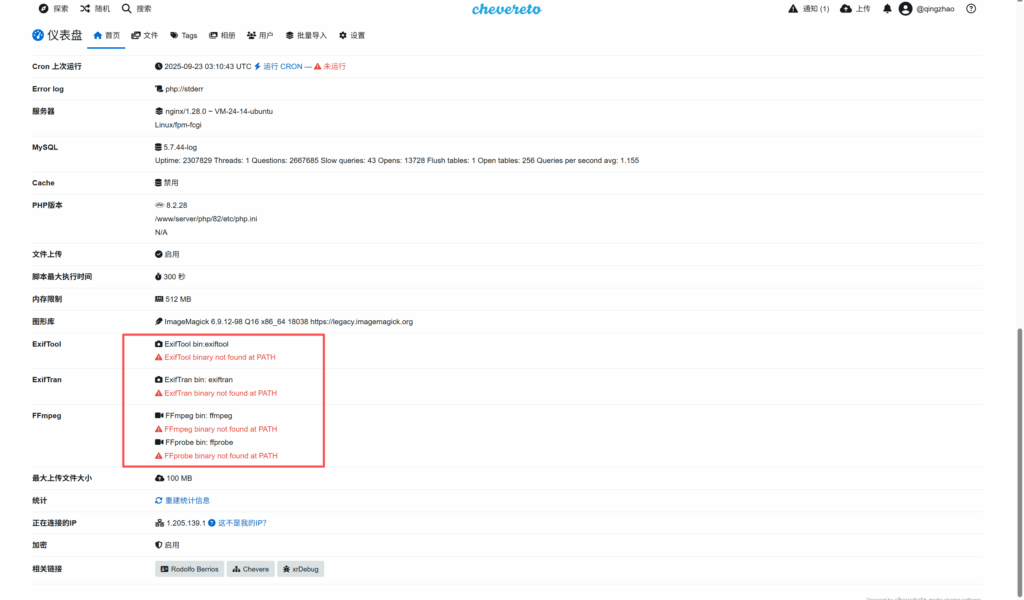
1、扩展安装检查
FFmpeg错误解决方案
Chevereto V4版本新增了视频存储,需要转码,因此程序依赖了FFMPEG和FFPROBE转码服务,所以需要你的服务器安装好FFMPEG。
- 宝塔软件商店安装
这是最简便的方法。在宝塔面板的“软件商店”中,直接搜索“FFmpeg管理器”并安装。安装成功后,管理器通常会直接提供FFmpeg的执行路径(一般是/usr/bin/ffmpeg)。 - 我这里安装的是6.1版本,安装完成后需要在env.php配置文件中添加两行代码,具体如下:
- 路径app/env.php
'CHEVERETO_BINARY_FFMPEG' => '/www/server/ffmpeg/ffmpeg-6.1/ffmpeg',
'CHEVERETO_BINARY_FFPROBE' => '/www/server/ffmpeg/ffmpeg-6.1/ffprobe',在这里FFmpeg已经安装完成了,如果有这样的提示disable_functions: proc_open disable_functions
解决方案
通过宝塔面板解除禁用
- 登录宝塔面板,进入”软件商店”
- 找到你网站正在使用的PHP版本(应该是8.0+)
- 点击”设置” → “禁用函数”
- 在禁用函数列表中找到
proc_open,将其从列表中删除 - 重启PHP服务使更改生效
FFmpeg解决了,还有exif扩展已安装但无效,咱们接着往下看↓↓↓
exif错误解决方案
解决方案
方法一:修改PHP-FPM配置文件(推荐)
找到PHP-FPM配置文件
登录宝塔面板
进入”软件商店” → 找到您网站使用的PHP版本
点击”设置” → “配置文件”
或者通过SSH找到文件路径:/www/server/php/你的PHP版本/etc/php-fpm.conf
在配置文件中添加PATH环境变量
在[www]部分添加以下内容:
env[PATH] = /usr/local/sbin:/usr/local/bin:/usr/sbin:/usr/bin:/sbin:/bin完整的配置示例:
[www]
env[PATH] = /usr/local/sbin:/usr/local/bin:/usr/sbin:/usr/bin:/sbin:/bin
env[TMP] = /tmp
env[TMPDIR] = /tmp
env[TEMP] = /tmp保存并重启PHP-FPM服务
在宝塔面板中重启PHP服务
到这里如果你已经安装了ExifTran,那就已经完成了,如果没有安装,那就还剩下最后一步
通过系统包管理器安装 ExifTran
SSH 连接到你的服务器,然后在终端中执行相应的安装命令
请根据你的服务器操作系统,选择以下对应的命令进行安装:
Ubuntu / Debian
sudo apt update && sudo apt install exiftranCentOS / RHEL / AlmaLinux
sudo yum install exiftranFedora
sudo dnf install exiftran前面已经配置好了,所以这里只需要安装完就可以了,还有报错的话,就在 PHP 设置的“禁用函数”选项卡中,查找并移除以下函数的禁用状态
execshell_execpassthrusystem
这是为了让 PHP 脚本有权执行外部命令(如 exiftran)。操作后务必重启 PHP 服务。